图片浏览
图片浏览也是系统中实现文件共享的重要模块之一,但该模块主要实现对图片文件的管理和预览,并可设定相关的“授权范围”、“上传权限”和“管理权限”。图片浏览的设置见【系统管理】-【知识管理设置】-【图片预览设置】
在打开图片预览时,会将该文件夹下面的所有图片以缩略图的方式显示,用户可以按名称、大小、类型等进行排序调整,并可以上传和删除管理图片。
主界面
主界面,左侧树形结构为图片浏览目录,与设置在服务器上真实物理路径相同。右侧为图片预览区域,上面显示目录名称,图片张数,目录名称下方是关于图片的查看操作,中间部分为主体图片浏览区域。

图片预览
点击图片进入到相册浏览模式,可以预览该目录下所有图片。为了加速预览图片,相册浏览模式第一次仅加载16张图,翻页后加载更多。
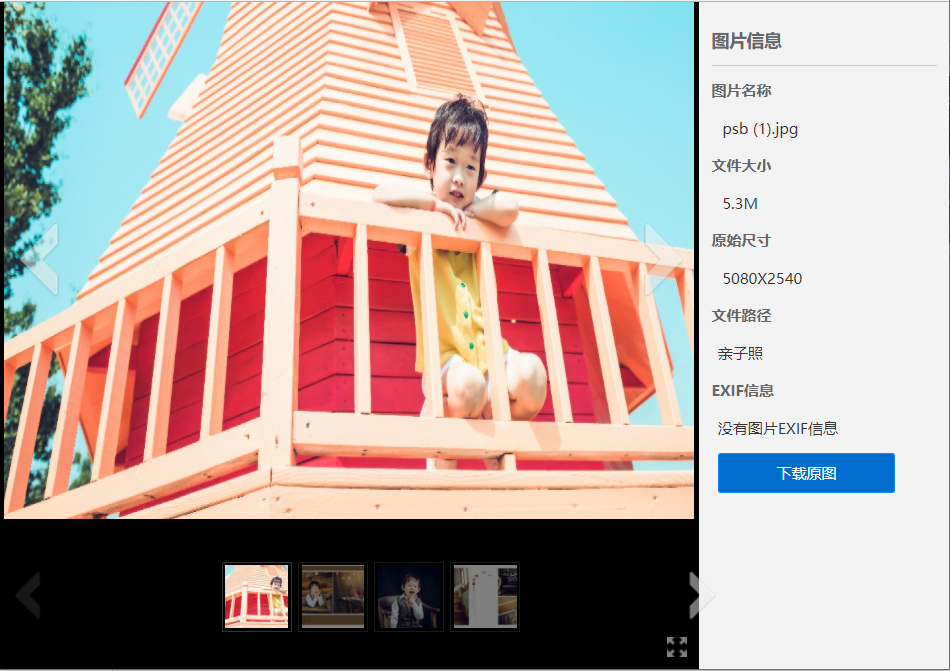
相册浏览模式左边是图片浏览区域,可以通过鼠标滚轮来缩放图片,拖拽来移动来查看图片,点击左右箭头,可以查看上一张和下一张。下面是图片缩略图预览区域,可以通过鼠标选择预览,也可以通过键盘的“←”“→”方向键来控制图片的滚动。下方有一个”全屏按钮”,点击按钮可以切换全屏模式和窗口模式。右侧为图片的信息,包括名称、大小、原始尺寸、文件路径、EXIF信息,另外还可以直接下载原图。
批量下载界面
点击主界面中“批量下载”按钮可以进入图片批量下载模式。考虑到性能与批量操作的问题,增加了自定义分页设置,用户可以自行设置每页显示张数。下方为图片区域,点击图片可以选择该图片,选择图片后有数字提醒。选择完成之后,点击批量下载,就可以下载选中的文件压缩包。注意:该模式下不能够观看大图。
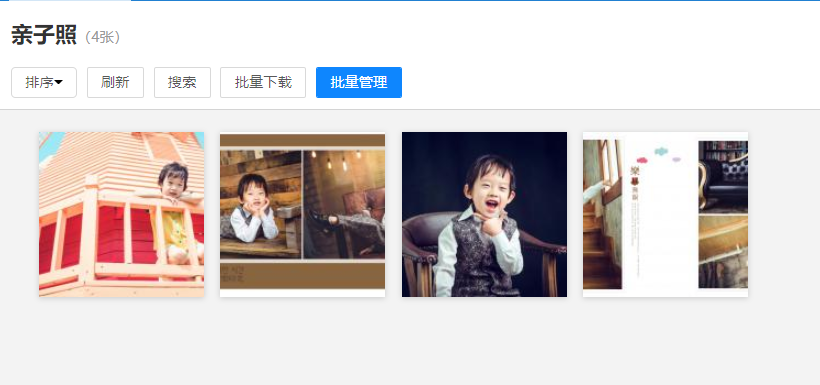
管理界面
点击主界面中“批量管理”按钮可以进入图片管理页面。
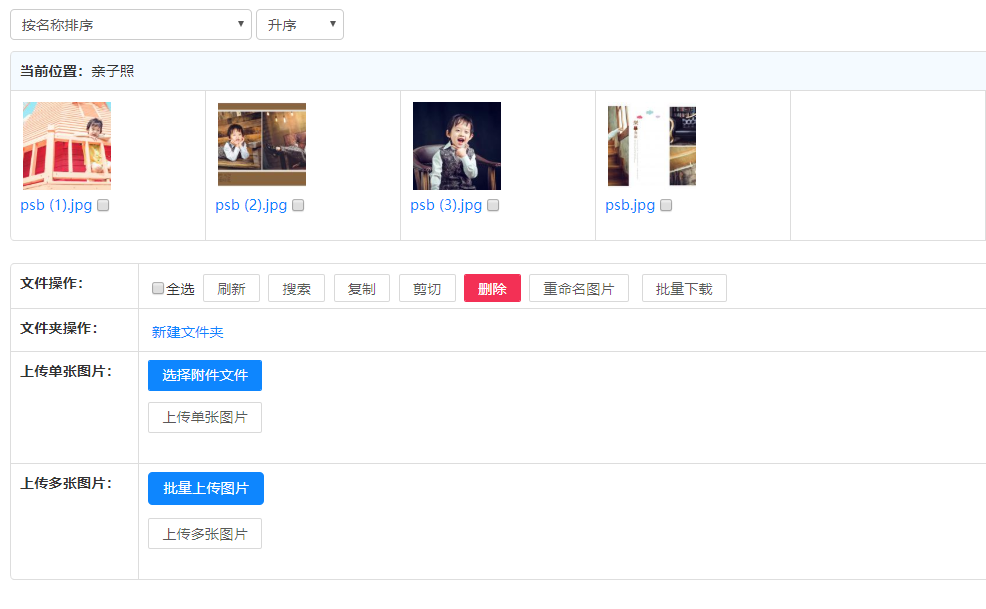
点击对应的按钮,可以实现对应的功能,此处的“文件操作”是具有管理权限的用户才具备,文件夹操作和上传单张图片都是有“上传权限”的人才具备的。